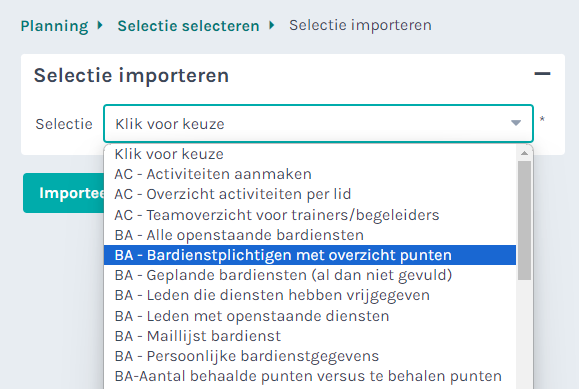Bardienstplanner update met 8 tips

Veel clubs zijn weer druk bezig met de (bar)dienstplanning. Om ervoor te zorgen dat jullie optimaal gebruikmaken van alle AllUnited mogelijkheden kun je in dit artikel 8 tips vinden. Doe er je voordeel mee. Het zal je veel tijd besparen!
1. Stel de registratieperiode goed in (tijdvak dat leden mogen inschrijven)
Ga hiervoor naar planning -> instellingen -> (diensten) schema diensttypes -> wijzigen -> bovenin beeld staat de registratieperiode. Pas deze aan en klik op bewaren.
2. Activeer de bevestigingsmail na 1 uur na het opgeven van bar- of vrijwilligersdiensten
Een handige functie is dat als een lid een (bar)dienst heeft opgegeven óf als de bardiensten met autovullen zijn gevuld, de leden binnen 1 uur een automatische mail toegestuurd krijgen. In deze mail staan de diensten die het lid deze dag heeft ingevoerd. Deze functie staat standaard uit. Je kunt instellen vanaf welke e-mailadres er gemaild gaat worden. Bekijk de handleiding.
Instellen e-mailadres Vanuit deze functie wordt gemaild. Bekijk de handleiding.
Let op! Laat je dit veld leeg, maar zet je wel vinkjes dan wordt er veelal gemaild namens noreply@allunited.nl
3. E-mail bij opzegging lid die nog toekomstige bardiensten heeft gepland
Als je een vinkje zet bij E-mail bij opzeggingen dan wordt er een e-mail gestuurd naar het e-mailadres Vanuit deze functie wordt gemaild. In deze mail staat aangegeven om welk afgemeld lid het gaat en op welke dag(en) hij/zij nog een dienst ingepland had staan. Die plekken zijn namelijk leeg in het schema. Op deze manier kun je tijdig actie ondernemen om te voorkomen dat er een lege bar is.Deze functie staat standaard uit.
Ga hiervoor naar planning > instellingen > (diensten) schema diensttypes > wijzigen > helemaal rechts in beeld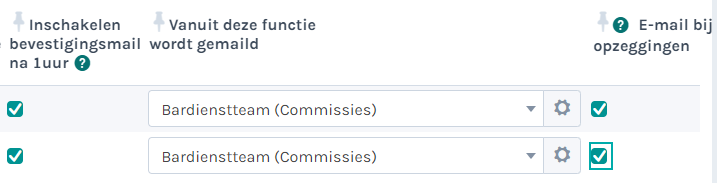
4. De bardienstmodule kan ook in de ClubApp Plus getoond worden. Jullie App beheerder kan dit activeren.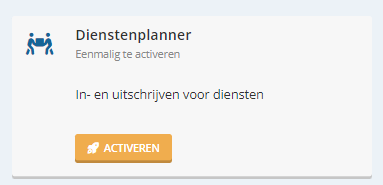
5. Dienst vrijgeven nu met meer mogelijkheden
Op verzoek van veel clubs hebben we een uitschrijf periode toegevoegd aan de dienstenplanner. De uitschrijf periode geeft aan hoe er met het vrijgeven van een dienst door een lid wordt omgegaan. De club kan zelf de uitschrijf periode bepalen (van 1 dag t/m 1 jaar) via planning > instellingen > (diensten) schema diensttypes > wijzigen .
Bekijk de handleiding.
6. Voor leden: puntenoverzicht op website of ledenmodule
Een andere vraag die we veel krijgen, is of het mogelijk is dat leden, na inlog op clubwebsite, zelf kunnen inzien hoeveel punten zij behaald hebben en eventueel nog moeten behalen. We kunnen deze en onderstaande rapportages activeren met een selectie wizard in AllUnited. In de ClubApp kan een link geplaatst worden als jullie de AllUnited website gebruiken.
Indien je punt 6 en 7 wilt, stuur een ticket (categorie bardienst) in. Voor het activeren vragen we éénmalig 25 EUR, omdat we één en ander moeten instellen bij jullie vereniging.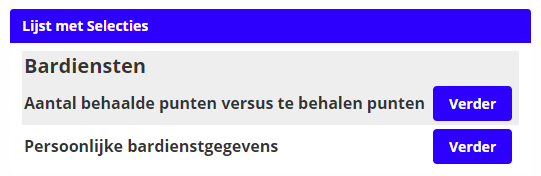
7. Voor leden: overzicht van al mijn diensten
Naast deze mogelijkheid hebben we het ook mogelijk gemaakt dat leden in 1 overzicht kunnen zien wanneer zij bardienst hebben. We kunnen deze en bovenstaande rapportage activeren met een selectie wizard in AllUnited.
8. Voorkom achteraf veel correctiewerk
Wij raden bardienstcoördinatoren absoluut aan de vernieuwde bardiensthandleiding goed door te nemen. Als de stappen gevolgd worden zoals beschreven, voorkom je achteraf een hoop correctiewerk. Alle stappen zijn van belang, maar let vooral even op stap 4d. Bekijk de handleiding.
9. Maak gebruik van de vele gratis bardienst rapportages
Als je onderstaande (gratis) rapportages nog niet hebt, dan kun je deze zelf importeren. Ga hiervoor naar planning > selectie wizard. Klik bovenin op Selecties beheren>Selectie importeren. Als je dit niet ziet staan, heb je niet de juiste rechten in AllUnited. Jullie system administrator kan dit dan doen.